
Obsah:
- Autor John Day [email protected].
- Public 2024-01-30 11:58.
- Naposledy zmenené 2025-01-23 15:05.


Toto je môj pohľad na kryt Raspberry Pi. Je to počítač typu všetko v jednom so vstavaným displejom, klávesnicou a trackpadom. USB a audio porty RPi sú vystavené na zadnom paneli a „sloty pre kazety“je možné odstrániť, aby ste získali prístup k pinom GPIO RPi.
Dizajnová inšpirácia pochádza z tohto nádherného počítača z 80. rokov.
Zásoby
- základný a zadný panel: akrylátový alebo polykarbonátový plech 1/4 "(základný a zadný panel)
- predné a horné panely: 1/8 "penový pvc plech
- kompaktná USB klávesnica a trackpad
- Raspberry Pi (použil som model 3+, ale aj 4 by mal fungovať)
- 7 "TFT displej a ovládací panel (bežne dostupný na eBay, je dodávaný s ovládacím panelom, ktorý podporuje HDMI, VGA atď.).
- Napájanie 12 V, malo by podporovať najmenej 5 A (displej beží na 12 V)
- Regulátor napätia 12 až 5 V (pre Raspberry Pi, klávesnicu a trackpad)
- HDMI kábel
- predlžovací kábel pre slúchadlá a konektor pre montáž na panel (prináša zvukový konektor na zadný panel)
- Predlžovací kábel USB s konektorom pre montáž na panel (prináša 2 porty USB na zadný panel)
Krok 1: Boky a základňa


Strany, všetky podivné uhly a podobne, sú vytlačené 3D (priložené súbory STL). Každá strana je dva kusy a sú zlepené super lepidlom a má vytlačené otvory pre závitovo vložené vložky #8-32. Závitové vložky ho držia na základni.
Základ je buď 1/4 plexisklo, alebo polykarbonát (alias Lexan) - nepamätám si, ktorý: D. Buď by mal fungovať - mám radšej polykarbonát, pretože lepšie rezá. Je obdĺžnikový, takže sa dá presne rezať na stole. videl.
Krok 2: Zostava obrazovky



7 TFT obrazovka je dodávaná s malou oddeľovacou doskou s tlačidlami na zapínanie a nastavovanie displeja, výber vstupného zdroja atď. Navrhol som rám vytlačený 3D tak, aby držal displej na svojom mieste a aby mal tvarované tlačidlá na výrobu. tieto funkcie použiteľné. Obrázky ukazujú, ako to všetko ide dohromady.
Všimnite si toho, že obrazovka je technicky voľná vo vnútri rámu - keď je rám pripevnený k puzdru, zaistí obrazovku na mieste.
Krok 3: Sloty pre kazety

Väčšinou sú len dekoratívne. Vytlačte základňu a dva ďalšie diely a prilepte ich k sebe. (Súbory STL sú priložené.) V závislosti od kvality tlače budete možno musieť vyplniť medzery (napr. Tmelom na drevo alebo zasklievacím/bodovým tmelom) a pieskom.
Krok 4: Klávesnica a trackpad


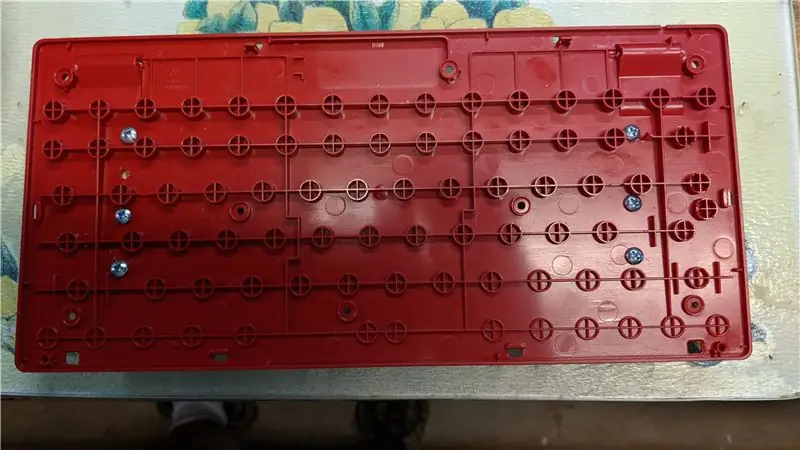
Klávesnica: Perixx 11486 PERIDUO-212
Trackpad: Perixx PERIPAD-501
Puzdro je navrhnuté špeciálne pre tieto diely, ale malo by byť možné ho ľahko prispôsobiť iným.
Stratégia montáže klávesnice je:
- otvorte kryt klávesnice (odskrutkujte skrutky a potom opatrne otvorte švy)
- vyvŕtajte otvory pre skrutky v spodnej polovici krytu klávesnice
- namontujte spodnú polovicu krytu klávesnice na drevené podložky
- znova pripevnite hornú polovicu klávesnice k spodnej polovici
- namontujte drevené podložky na základnú dosku počítačovej skrine pomocou náhodných kúskov vecí, aby ste klávesnicu správne vyrovnali
Rovnaká stratégia sa opakuje aj pri montáži trackpadu.
Krok 5: Predná a horná časť puzdra

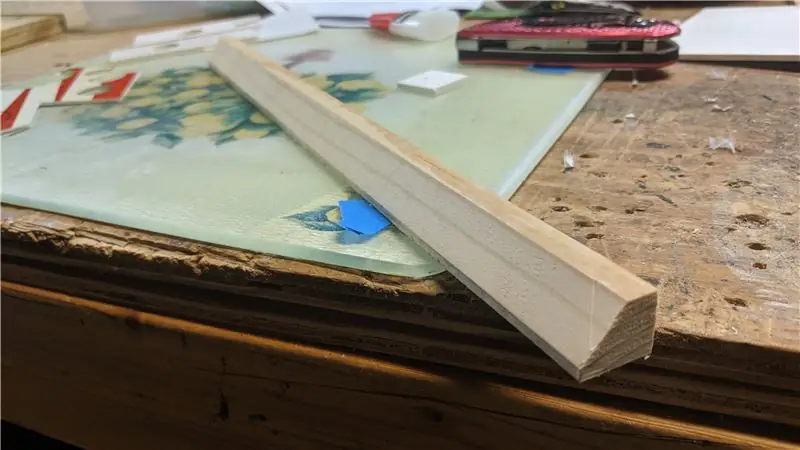


Tu je päť kusov penového PVC:
- veľký kus s otvormi pre rám obrazovky a výrezom pre „kazety“
- ozdobný kus nad trackpadom
- ozdobný kus pod trackpadom
- vrchný „nosový“kus
- spodný kus „nosa“
Väčšina bola rezaná na šírku na stolovej píle, pričom akékoľvek zvláštne uhly boli rezané na pásovej píle.
Najzložitejšou časťou stavby bolo zďaleka správne uchopiť „nos“(zahnutý kúsok puzdra pred klávesnicou/trackpadom), takže to urobte ako prvé. Vytlačil som šablóny zo súboru skíc, aby sa uhly na koncoch nosových častí čo najviac priblížili; šírka bola trochu vypnutá, takže podľa potreby upravte. Odtiaľ to bol už len proces pieskovania a dolaďovania, kým veci nezapadnú.
Odrezal som kus dreva na stolnú pílu šikmo tak, aby zvnútra spevňoval nos. Drží sa horúcim lepidlom; Bol som z toho nervózny, ale fungovalo to dobre. Na obrázkoch môžete vidieť, že som tiež použil dokončovacie klince na pripevnenie dosky z PVC k tomuto drevu; Odporúčal by som to NEROBIŤ. Neskôr bolo skutočne ťažké skryť sa.
Tenký pás, kde sa spájajú horné a spodné kusy nosa, je vyplnený tmelom na drevo a hladko brúsený. Mal som veľa ďalších širokých medzier (napr. Tam, kde sa nosové diely stretli so stranami puzdra), ktoré tiež dostali ošetrenie tmelom na drevo.
Ostatné časti puzdra boli veľmi jednoduché, pretože sú obdĺžnikové. Väčšinou sa držia super lepidlom a malými drevenými konzolami. Odkladajte lepenie kusov PVC do úplného posledného, len pre prípad, že potrebujete prispôsobiť lícovanie. Použil som veľa horúceho lepidla a modrej maliarskej pásky, aby veci dočasne držali na mieste (horúce lepidlo sa dá celkom ľahko zoškrabať). Vytlačil som šablónu zo súboru náčrtu, aby som našiel otvory vo veľkom hornom diele.
Zahrnul som svoj súbor Sketchup, ak sa s ním chcete hrať, aby ste získali rozmery, úpravy pre rôzne časti atď.
Krok 6: Elektronická vnútornosť
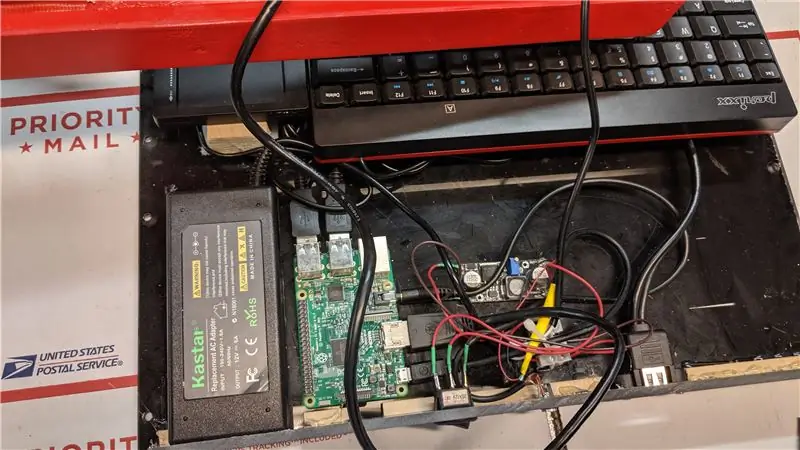


Elektronika je asi na 95% vybavená technológiou plug-and-play:
- klávesnicu, trackpad a predlžovač USB zapojte do štyroch portov USB na Raspberry Pi
- Kábel HDMI od Raspberry Pi k vstupu HDMI displeja (na jeho ovládacej doske)
- predlžovací zvukový kábel sa zapojí do zvukového konektora Raspberry Pi (získajte 1/8 palcový predlžovací zvukový kábel muž-muž), rozrežte ho na polovicu a spájajte stereofónny konektor montovaný na panel s odstrihnutým koncom).
- Na distribúciu energie odstrihnite 12 V vodič vychádzajúci z napájacieho zdroja a prepájajte spínač do prerušenia. Potom odpojte 12 V kábel a zapojte ho na pravidelné napätie (zníženie na 5 V) a koniec 5 V zapojte do konektora micro USB, ktorý sa zapojí do napájacieho konektora Raspberry Pi. (Zachránil som konektor USB z kábla USB).
Napájanie 12 V je priskrutkované k spodnej časti puzdra, pretože zapojenie a odpojenie 120 V kábla vyžaduje mechanické pripojenie. Ostatnú elektroniku (a svorkovnicu) drží na mieste lepiaci suchý zips. Použil som to v mnohých svojich bojových robotoch a funguje to dobre … a je to jednoduché.:)
Zadný panel je podľa potreby narezaný a vyvŕtaný, aby sa odhalili zdviháky, a prilepil sa k spodnej časti puzdra super lepidlom.
Krok 7: Dokončenie


Skúsil som niekoľko vecí, aby som dosiahol pekný hladký povrch. Konečný výsledok je v poriadku, nie taký dobrý, ako som dúfal, ale ani zlý.
Na vyplnenie medzier a dier v hlavnom kufri som vyskúšal štandardnú výplň do dreva (urobila dobre, ale nie super), 2-dielnu výplň do karosérie (lepšia, ale prebytočná pre malé praskliny, ktoré som tu mal) a zasklievací/bodový tmel (najlepší). Potom brúste hladké, základné a lesklé červené.
3D tlačené časti dostali jeden alebo dva (podľa potreby) Smooth-on XTC, aby ich vyhladili, nasledovalo brúsenie, základný náter a plochá čierna farba (okrem bielych gombíkov).
A máme hotovo!
Odporúča:
Nastavenie Raspberry Pi 4 cez prenosný počítač/počítač pomocou ethernetového kábla (bez monitora, bez Wi-Fi): 8 krokov

Nastavte Raspberry Pi 4 cez prenosný počítač/počítač pomocou ethernetového kábla (bez monitora, bez Wi-Fi): Pri tomto nastavení budeme pracovať s Raspberry Pi 4 Model-B s 1 GB RAM. Raspberry-Pi je jednodoskový počítač používaný na vzdelávacie účely a projekty pre domácich majstrov za prijateľnú cenu, vyžaduje napájanie 5 V 3A. Prevádzkové systémy podobné
Ako premeniť starý/poškodený počítač alebo prenosný počítač na mediálny box: 9 krokov

Ako premeniť starý/poškodený počítač alebo prenosný počítač na multimediálny box: Vo svete, kde technológie napredujú najrýchlejšie ako my, naša milovaná elektronika príliš rýchlo zastaráva. Možno vám vždy milujúce mačky zrazili notebook zo stola a obrazovka sa rozbila. Alebo možno chcete mediálny box pre inteligentnú televíziu
Premeňte zlomený počítač Mac na moderný počítač Raspberry Pi: 7 krokov

Premeňte zlomený počítač Mac na moderný počítač Raspberry Pi: Toto nemusí byť užitočné pre každého, pretože väčšina z vás pravdepodobne nevlastní pokazený klasický počítač Mac. Veľmi sa mi však páči zobrazenie tej veci a úspešne som ho pred rokmi prepojil s BBB. Nikdy som však nemohol zobraziť c
Ako rozobrať počítač pomocou jednoduchých krokov a fotografií: 13 krokov (s obrázkami)

Ako rozobrať počítač jednoduchými krokmi a obrázkami: Toto je návod, ako rozobrať počítač. Väčšina základných komponentov je modulárna a dá sa ľahko odstrániť. Je však dôležité, aby ste o tom boli organizovaní. Pomôže to zabrániť strate súčiastok a tiež pri opätovnej montáži
Ako previesť váš mobilný telefón LG EnV 2 na prenosný modem pre prenosný počítač (alebo stolný počítač): 7 krokov

Ako premeniť váš mobilný telefón LG EnV 2 na prenosný modem pre prenosný počítač (alebo stolný počítač): Všetci sme v určitom čase potrebovali používať internet tam, kde to nebolo možné, napríklad v aute. , alebo na dovolenke, kde si za používanie svojej wifi účtujú nákladnú sumu peňazí za hodinu. Nakoniec som prišiel na jednoduchý spôsob, ako získať
